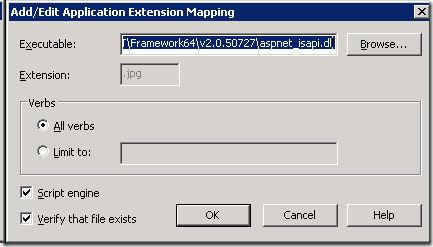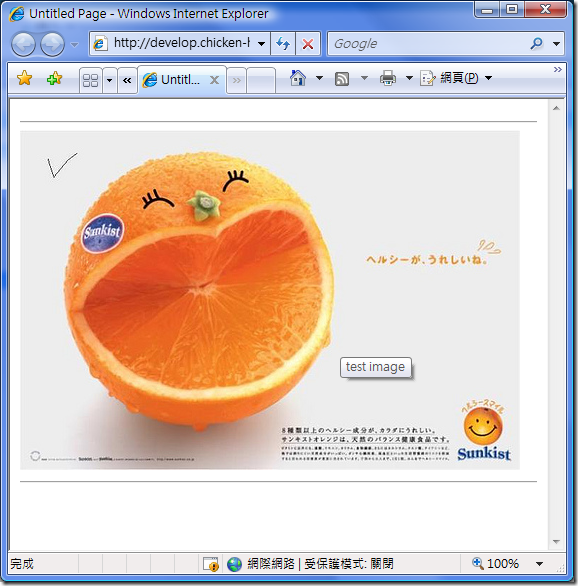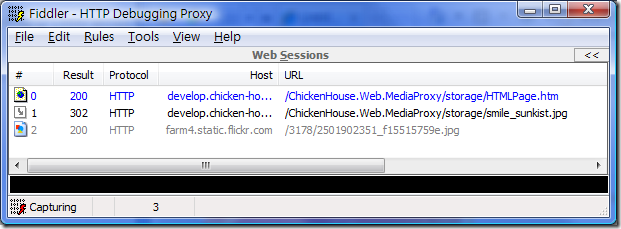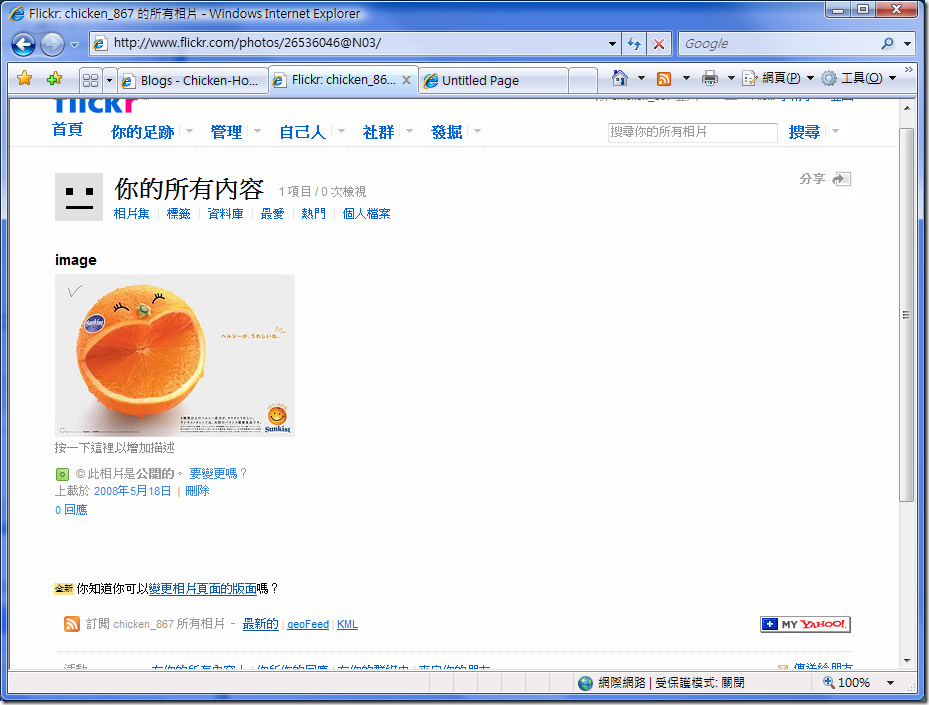整個進度算是很順利,初版已經可以運作了,而且也成功的套用在小熊子的 BLOG 上... 因為過去已經有幾個類似的 HttpHandler 的 code 可以直接拿來改了,反而真正的瓶頸是在瞭解如何操控 FlickrNet 這個 .NET 版的 Flickr API 身上 Orz。FlickrNet 碰到的問題後面再說明,先來看一下整個 Project 的源頭: system design。
這個程式的目標很明確,就是我不想改變任何的使用習慣,我要讓 blogger (比如我家大人) 完全不用理會 flickr 這東西的存在,也不需要在寫文章時去傷腦筋該把照片先放到 Flickr 然後再放到網頁上這類瑣事.. 因此我需要的是在 blog server 上有某些自動的機制,能夠自動把照片丟到 flickr 上,也能夠自動的把網頁上要顯示的照片轉到 flickr 那邊。而必要時,這些機制都能夠取消或調整,不會影響到 blog 的資料等等問題。
初步的想法就是從接手這些圖檔的 HttpHandler 著手。如果前端 (BROWSER) 到 BLOG SERVER 上要求下載照片的要求都能經過我的控制,理論上我就能達成這個目的。因為前端的 Http Request 不需要修改,因此我這次的任務不需要像黑暗大哥那樣辛苦的去調整每一頁的 HTML code (雖然我的方法也沒多輕鬆.. Orz),這是我決定採用這個方式的主要優點。HTML不用改,我也不用改變原本上傳圖檔的方式,因此所有的調整都不會影響到最重要的 DATA,所有改變都是可以還原的。
負責處理照片的 Http Handler 只要能依照這流程作事就夠了,因此等等會看到的程式碼也是很簡單:
- 接收 Http Request,如果條件符合 (確認這是要轉到 Flickr 的照片,檔案大小超過指定值... 等等) 則進行下一個步驟,否則就像一般的靜態檔案一樣,直接回傳檔案內容。
- 先檢查 CACHE 是否已經有對應的資訊 ( ASP.NET 內建的 Cache, 及在暫存目錄建立的 cache file ... 等等 ),有的話直接把 Http Request 重新導向到 Flickr 上同一張照片的網址。
- 如果 (2) 不成立的話,就要執行主要的動作 - 上傳到 Flickr 並且建立必要的 CACHE 資訊,然後重複 (2) 的動作。主要的動作包括:
- 計算 HASH,建立 CACHE 檔案
- 透過 Flickr API,把檔案丟到 Flickr 服務上,並且取得 URL 等資訊
- 把取得的資訊放在 CACHE 檔案裡
- 執行 (2),直接把 Http Request 重新導向到 Flickr URL
這樣就完成了。我把它畫成 UML Sequency Diagram:
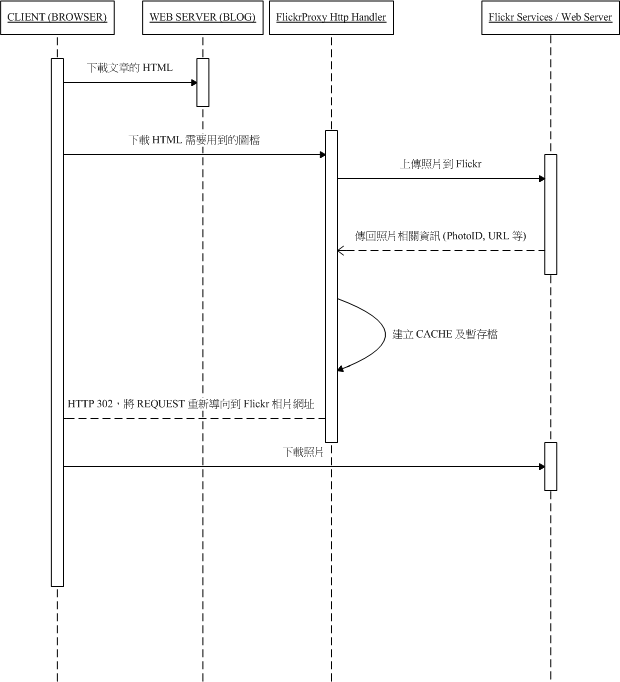
接下來就是看 Code 了,寫這樣的程式,關鍵有幾個,大部份都是 IIS / ASP.NET 的設定要正確,讓 IIS 能把 REQUEST 轉到你的程式,剩下的就沒什麼特別的了。對 HttpHandler 不熟的人可以先參考一下這幾篇 ( From MSDN ):
How to: Configure an HTTP Handler Extension in IIS
How to: Register HTTP Handlers
HTTP Handlers and HTTP Modules Overview
Walkthrough: Creating a Synchronous HTTP Handler
在 IIS 上寫這些東西,比較麻煩的是 configuration,反而不是程式... 初學者常會卡在這裡,而這部份的行為正好又跟 Visual Studio 內建的 DevWeb 差很多 (真的差很多... 有時連抓到的 Path Info 都會不一樣 @_@),強烈建議開發階段就直接在 IIS 上面開發...
要克服的第一個設定,就是 IIS。預設情況下,IIS 看到圖檔的 request,毫不考慮就會把內容丟回去了,你程式怎麼寫都沒機會攔到,所以要在應用程式對應這邊,先把 *.JPG 的控制權交給 .NET Framework 的 ISAPI filter ..
有兩個選擇,你心藏夠力的話可以把所有的 Request 都指到 .NET Framework,或是只指定 .JPG 就好。我這邊是以 .JPG 為例:
仔細看一下可以發現,其實所有 ASP.NET 的附檔名,通通都是指向同一個 ISAPI Filter: aspnet_isapi.dll。至於每一種附擋名會有什麼不同的行為,那是 .NET 自己關起門來解決的事,這邊不用傷腦筋... 直接 COPY 別的設定過來最快..
IIS 的部份搞定了,如果現在就透過 IIS 去看網站上的 .JPG,全部都會破圖... 因為所有的 Request 全都被 .NET 接管了。除非你整個 WEB APP 的 .JPG 都要透過你的 HTTP HANDLER,否則請先在 WEB.CONFIG 裡加上這段:
加在 /configuration/system.web/httpHandlers 下 (這是 XPath):
1: <httpHandlers>
2: <add path="*.jpg" verb="*" type="System.Web.StaticFileHandler" />
3: </httpHandlers>
System.Web.StaticFileHandler 是 ASP.NET 內建的,是跟 IIS 預設一樣的行為,就是原封不動的把檔案的 BINARY DATA 照傳回去而以。預設的還有其它幾個,Forbidden 等等的都可以用同樣的方式指定。
這一段加上去等於繞了一圈,IIS把 .JPG 交給 ASP.NET,而 ASP.NET 又原封不動的傳了回去。沒錯,一切都是為了後面作準備... 接下來要把未來會放照片的目錄,重新指定 HttpHandler。我的例子是 ~/storage 下的 *.JPG 通通都要轉到 Flickr,因此我在 Web.config 加上這段 (當然,你直接放在 ~/storage/web.config 也是可以):
1: <location path="storage">
2: <system.web>
3: <httpHandlers>
4: <add path="*.jpg" verb="*" type="ChickenHouse.Web.HttpHandlers.FlickrProxyHttpHandler,App_Code" />
5: </httpHandlers>
6: </system.web>
7: </location>
設定的部份大功告成,剩下的就是程式碼了。看一下主要的部份:
1: //
2: // 確認 CACHE 目錄已存在
3: //
4: if (Directory.Exists(this.CacheFolder) == false)
5: {
6: Directory.CreateDirectory(this.CacheFolder);
7: }
8: XmlDocument cacheInfoDoc = new XmlDocument();
9: string flickrURL = null;
10: if (File.Exists(this.CacheInfoFile) == false)
11: {
12: //
13: // CACHE INFO 不存在,重新建立
14: //
15: flickrURL = this.BuildCacheInfoFile(context);
16: }
17: else
18: {
19: //
20: // CACHE INFO 已經存在。確認 CACHE 的正確性後就可以直接導到 FLICKR URL
21: //
22: string cacheKey = "flickr.proxy." + this.GetFileHash();
23: flickrURL = context.Cache[cacheKey] as string;
24: if (flickrURL == null)
25: {
26: cacheInfoDoc.Load(this.CacheInfoFile);
27: flickrURL = cacheInfoDoc.DocumentElement.GetAttribute("url");
28: context.Cache.Insert(
29: cacheKey,
30: flickrURL,
31: new CacheDependency(this.CacheInfoFile));
32: }
33: }
34: context.Response.Redirect(flickrURL);
刪掉了一些無關緊要的 CODE。主程式很簡單,就上面提到了邏輯而以。想辦法取得照片在 Flickr 那邊的正確網址,Redirect回去就好。如何得知網址? 第一次如何把照片傳上去? 這次來看看主角: BuildCacheInfoFile。
1: private string BuildCacheInfoFile(HttpContext context)
2: {
3: Flickr flickr = new Flickr(
4: ConfigurationManager.AppSettings["flickrProxy.API.key"],
5: ConfigurationManager.AppSettings["flickrProxy.API.security"]);
6: flickr.AuthToken = ConfigurationManager.AppSettings["flickrProxy.API.token"];
7: string photoID = flickr.UploadPicture(this.FileLocation);
8: PhotoInfo pi = flickr.PhotosGetInfo(photoID);
9: string flickrURL = null;
10: try
11: {
12: flickrURL = this.CheckFlickrUrlAvailability(pi.MediumUrl);
13: flickrURL = this.CheckFlickrUrlAvailability(pi.LargeUrl);
14: flickrURL = this.CheckFlickrUrlAvailability(pi.OriginalUrl);
15: }
16: catch { }
17: XmlDocument cacheInfoDoc = new XmlDocument();
18: cacheInfoDoc.LoadXml("<proxy />");
19: cacheInfoDoc.DocumentElement.SetAttribute(
20: "src",
21: this.FileLocation);
22: cacheInfoDoc.DocumentElement.SetAttribute(
23: "url",
24: flickrURL);
25: cacheInfoDoc.DocumentElement.SetAttribute(
26: "photoID",
27: photoID);
28: cacheInfoDoc.Save(this.CacheInfoFile);
29: return flickrURL;
30: }
寫這段,其實時間都花在怎麼用 Flickr API。Flickr API 很重視使用者的安全。認證部份一定要使用者親自到 Flickr 網站登入,同時按下授權後,API才能正常使用。經過這一連串動作,可以拿到三組序號:
- API Key
- Share Security Key
- Token
其中 (1) 及 (2) 是使用者要自己到 Flickr 網站申請的 (http://www.flickr.com/services/api/keys),第三個 TOKEN 就是要程式呼叫過程中會要求使用者連上網啟用後才能得到的。這邊我沒另外寫程式,我是直接用 FlickrNet 的作者提供的 SAMPLE CODE,照著操作就可以拿到 TOKEN 了。
有了這三段序號 API 才能正常運作。之後只要上傳 (第七行) 取得 photoID 回來就算完成。接下來第 12 行取得網址就 OK 了。
不過這邊也是卡最久的地方... 有人說 flickr server 忙的時後連到照片網址,有時會出現 "photo not available" 的訊習,有時又正常。有人則說某些照片只會有特定 SIZE,像是 original / large size 的有時也會發生 "photo not available" 的狀況...
試了幾次,實在是抓不出它的規則,也找不出避開的辦法... 只好硬著頭皮,每個取得的網址就都用 HTTP 硬給它試看看... 因為 Flickr API 取得網址的 property 在失敗時會丟出 EXCEPTION,因此這段 code 寫成這樣:
1: try
2: {
3: flickrURL = this.CheckFlickrUrlAvailability(pi.MediumUrl);
4: flickrURL = this.CheckFlickrUrlAvailability(pi.LargeUrl);
5: flickrURL = this.CheckFlickrUrlAvailability(pi.OriginalUrl);
6: }
7: catch { }
CheckFlickrUrlAvailability() 是我自己寫的,就是真正連到 Flickr 判定到底照片能不能從這網址下載... 任一行只要發生 EXCEPTION 就會跳出,flickrURL 變數就可以保留最後一個 (最大) 可用的網址...。
好,程式碼看完了... 最後來看看測試網站。我放了一個很簡單的網頁,簡單的幾行 HTML,加上一張圖。
1: <!DOCTYPE html PUBLIC "-//W3C//DTD XHTML 1.0 Transitional//EN" "http://www.w3.org/TR/xhtml1/DTD/xhtml1-transitional.dtd">
2:
3: <html xmlns="http://www.w3.org/1999/xhtml">
4: <head>
5: <title>Untitled Page</title>
6: </head>
7: <body>
8:
9: <hr />
10:
11: <img src="smile_sunkist.jpg" alt="test image" />
12:
13: <hr />
14:
15:
16: </body>
17: </html>
網頁上看到的結果:
這有啥好看的? 只是證明 USER 看起來完全正常而以... 哈哈,拿出 Fiddler 看一下:
#0 及 01 都是正常情況下就會有的 HTTP REQUEST,代表 IE 要下載 HTML 跟 JPG。不過在下載 JPG 檔,卻收到了 302 (OBJECT MOVE) 的重新導向的結果,因此 IE 就接著再到 Flickr 去下載照片,最後秀在網頁上。不過照片真的有出現在 Flickr 上嗎? 用我的帳號登入看看...
哈哈,果然出現了。看來這沒幾行的 CODE 真正發恢它的作用了。網站什麼都不用改,只要加上這 HttpHandler,配合調一些設定,馬上下載圖片的頻寬就省下來了。不過最少還是得花一次頻寬啦。BLOGGER把圖檔傳上來就不說了,圖檔第一次有人來看的時後,程式還是需要把檔案傳出去,放到 Flickr 上。不過一旦放成功了,以後第二次第三次.... 的頻寬就都省下來了。要花的只有 Fiddler 抓到的 #1 那少少的 302 REDIR 回應而以。
這個 Project 告一段落,後續還是會繼續改進,不過就都是小地方的調整,一些重構及把舊的 code 整理在一起的動作而以。對程式碼有興趣的人可以再跟我聯絡。